文章详情页
解决win10中edge提示“若要更改默认应用程序请转到设置”的教程
浏览:9日期:2023-02-12 11:39:35
Edge是win10系统中新出现的一款浏览器,微软意图使用它来代替IE浏览器在用户心目中的位置,但是不可否认的是,新款浏览器的功能确实比IE的功能多,它在IE的优点上进行了升级,如今很多用户也习惯了使用这款浏览器了。但是刚刚习惯的朋友就遇到了这样一个错误,双击运行浏览器时无法打开,不仅如此系统会弹出下图所示的提示界面,并且在右下角会出现“已重置应用默认设置”的提示窗口!遇到这样的情况该怎么办呢?

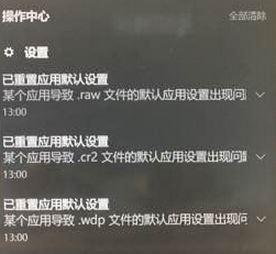 方法步骤:
方法步骤:1、使用鼠标单击左下角的开始图标,打开设置选项界面!
2.随后在设置界面中单击打开最下方的“应用”图标!
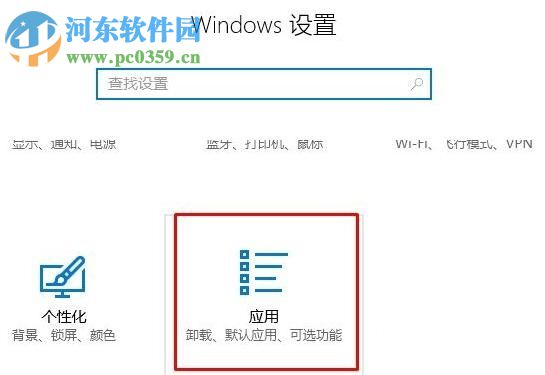
3、进入设置界面之后,在左侧可以找到一个叫做:默认应用的选项,单击进入这个新界面!
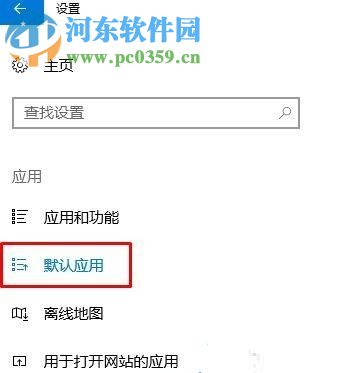
4、随后就会出现下图所示的“重置”选项了,单击它即可!
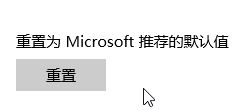
5、点击之后在界面中寻找到浏览器,小编这里默认设置的是360安全浏览器,将它修改为:Microsoft Edge浏览器就可以了!
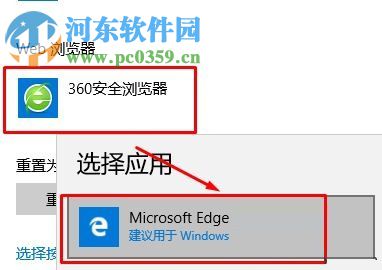
6、完成之后需要对电脑进行重新启动操作才能生效!
以上就是解决在win10中,Microsoft Edge浏览器提示“若要更改默认应用程序请转到设置”故障的方法了。由于这款浏览器出现的时间较短,难免会出现一些小故障,大家不必在意。使用这个教程就能恢复使用了,需要的用户赶紧设置一下吧!
相关文章:
1. Win8系统iTunes无法连接iPhone怎么解决?2. Win10键盘锁住了无法打字怎么办?3. Win10/Win7 SP1推送新正式版:增强安全性和稳定性4. win7系统IE不见了是什么原因?解决win7系统IE不见了技巧分享5. Win10无法升级至Win11出现"0x80070002"错误提示怎么办?6. Windows两台电脑怎么连接?MAC两台电脑网线直连共享设置方法7. Win10收不到更新推送怎么办?8. Win7系统防火墙怎么关闭?Win7关闭防火墙方法9. Windows11桌面任务栏置顶方法介绍10. 基于 Ubuntu 20.04 LTS,KDE neon 20221222 版本发布
排行榜

 网公网安备
网公网安备